php小编新一为您介绍excel表格兼容模式改正常模式的方法。在excel中,有时候打开表格时会显示为兼容模式,导致某些功能无法使用。要将表格改为正常模式,只需点击“文件”-“选项”-“高级”-“显示”,取消“显示所有工作薄中的功能”。这样就可以将表格切换回正常模式,确保您可以正常使用所有功能。
1、打开一个工作表,在工作表的名称中显示多出来一个兼容模式,如图所示。

2、在这个工作表中,进行了内容的修改后保存,结果总是弹出兼容检查器的对话框,很麻烦看见这个页面,如图所示。
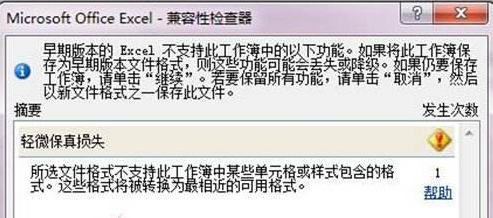
3、点击Office按钮,点另存为,然后有好多选择列表,我们选择默认文件保存格式,如图所示。

4、选择好保存格式后,出现保存的页面,可以改文件名,也可以直接用原来的,如图所示。
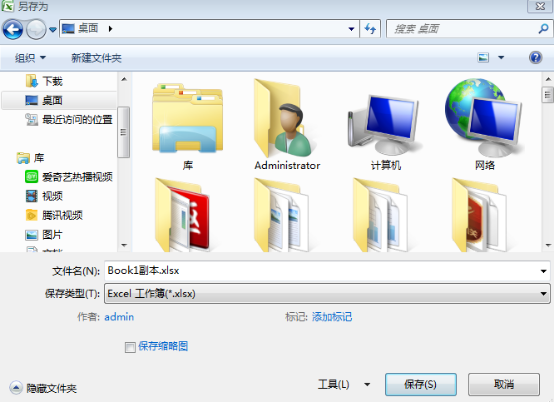
5、再打开刚才保存的文件名时,就不会出现兼容模式了,点保存也没有兼容检查器的对话框了。
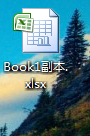

上面就是小编为大家带来的excel表格兼容模式改正常模式的操作方法,你学会了嘛?希望我的分享能给大家带来帮助,朋友们在课后也要多勤于练习,更加熟练掌握Excel软件各种设置技巧,让以后的工作学习能够更加的方便,大家一起努力吧!
以上是excel表格兼容模式改正常模式的方法的详细内容。更多信息请关注PHP中文网其他相关文章!




